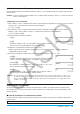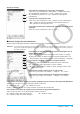User Manual
Table Of Contents
- Table des matières
- Chapitre 1 : Bases
- Chapitre 2 : Application Principale
- 2-1 Calculs de base
- 2-2 Emploi de l’historique des calculs
- 2-3 Calculs de fonctions
- 2-4 Calculs de listes
- 2-5 Calculs de matrices et de vecteurs
- 2-6 Spécification d’une base numérique
- 2-7 Emploi du menu Action
- 2-8 Emploi du menu Interactif
- 2-9 Emploi de l’application Principale en combinaison avec d’autres applications
- 2-10 Utilisation de la fonction Vérifier
- 2-11 Emploi de Probabilité
- 2-12 Exécution d’un programme dans l’application Principale
- Chapitre 3 : Application Graphe & Table
- Chapitre 4 : Application Coniques
- Chapitre 5 : Application Graphes d’équations différentielles
- 5-1 Représentation graphique d’une équation différentielle
- 5-2 Tracé de graphes d’une fonction de type f(x) et de graphes d’une fonction paramétrique
- 5-3 Visualisation des coordonnées d’un graphe
- 5-4 Représentation graphique d’une expression ou valeur en la déposant dans la fenêtre graphique d’équation différentielle
- Chapitre 6 : Application Suites
- Chapitre 7 : Application Statistiques
- Chapitre 8 : Application Géométrie
- Chapitre 9 : Application Résolution numérique
- Chapitre 10 : Application eActivity
- Chapitre 11 : Application Finances
- Chapitre 12 : Application Programme
- Chapitre 13 : Application Spreadsheet
- Chapitre 14 : Application Graphe 3D
- Chapitre 15 : Application Plot Image
- Chapitre 16 : Application Calcul différentiel interactif
- Chapitre 17 : Application Physium
- Chapitre 18 : Application Système
- Chapitre 19 : Communication de données
- Appendice
- Mode Examen
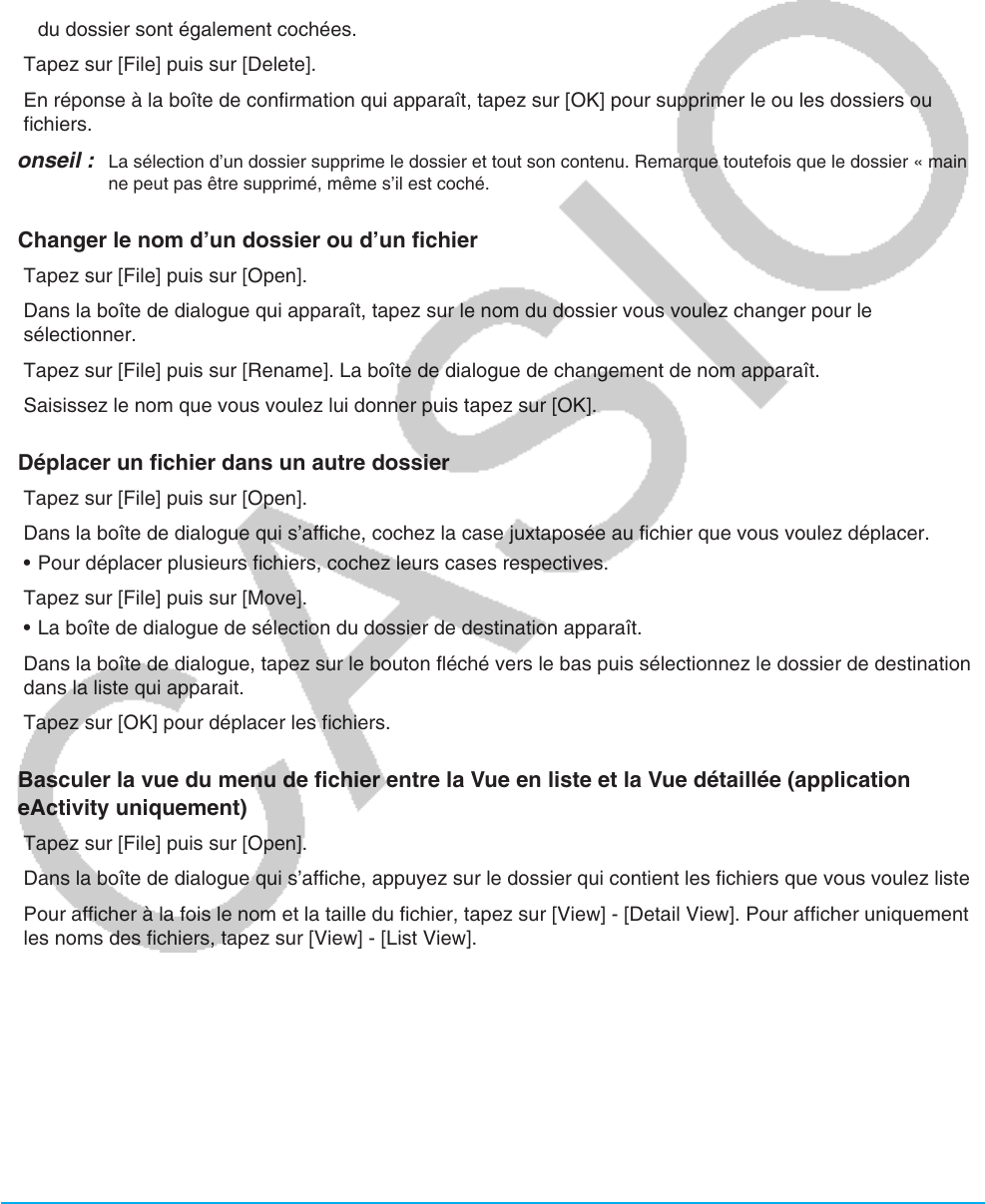
Chapitre 1 : Bases 32
u Supprimer un dossier ou un fichier
Important !
Lorsque vous supprimez un dossier, tous les fichiers se trouvant à l’intérieur de celui-ci sont également
supprimés. Vérifiez bien le contenu du dossier avant de le supprimer.
1. Tapez sur [File] puis sur [Open].
2. Dans la boîte de dialogue qui s’affiche, cochez la case juxtaposée au dossier ou fichier que vous voulez
supprimer.
• Vous pouvez sélectionner plusieurs dossiers/fichiers si vous voulez.
• Si vous cochez la case juxtaposée au nom du dossier, les cases de tous les fichiers se trouvant à l’intérieur
du dossier sont également cochées.
3. Tapez sur [File] puis sur [Delete].
4. En réponse à la boîte de confirmation qui apparaît, tapez sur [OK] pour supprimer le ou les dossiers ou
fichiers.
Conseil : La sélection d’un dossier supprime le dossier et tout son contenu. Remarque toutefois que le dossier « main »
ne peut pas être supprimé, même s’il est coché.
u Changer le nom d’un dossier ou d’un fichier
1. Tapez sur [File] puis sur [Open].
2. Dans la boîte de dialogue qui apparaît, tapez sur le nom du dossier vous voulez changer pour le
sélectionner.
3. Tapez sur [File] puis sur [Rename]. La boîte de dialogue de changement de nom apparaît.
4. Saisissez le nom que vous voulez lui donner puis tapez sur [OK].
u Déplacer un fichier dans un autre dossier
1. Tapez sur [File] puis sur [Open].
2. Dans la boîte de dialogue qui s’affiche, cochez la case juxtaposée au fichier que vous voulez déplacer.
• Pour déplacer plusieurs fichiers, cochez leurs cases respectives.
3. Tapez sur [File] puis sur [Move].
• La boîte de dialogue de sélection du dossier de destination apparaît.
4. Dans la boîte de dialogue, tapez sur le bouton fléché vers le bas puis sélectionnez le dossier de destination
dans la liste qui apparait.
5. Tapez sur [OK] pour déplacer les fichiers.
u Basculer la vue du menu de fichier entre la Vue en liste et la Vue détaillée (application
eActivity uniquement)
1. Tapez sur [File] puis sur [Open].
2. Dans la boîte de dialogue qui s’affiche, appuyez sur le dossier qui contient les fichiers que vous voulez lister.
3. Pour afficher à la fois le nom et la taille du fichier, tapez sur [View] - [Detail View]. Pour afficher uniquement
les noms des fichiers, tapez sur [View] - [List View].
u Créer un nouveau dossier
1. Tapez sur [File] puis sur [Open].
2. Dans la boîte de dialogue qui s’affiche, tapez sur [File] puis sur [Create Folder], ou tapez sur {.
• La boîte de dialogue de création de dossier apparaît.
3. Entrez un nom de dossier de 8 octets au maximum, puis tapez sur [OK] pour créer un dossier.